สร้างสารบัญใน MS Word ง่ายๆในไม่กี่นาที
หลายคนคงอาจจะเคยทำรายงานที่ต้องมีสารบัญเป็นองค์ประกอบกันอยู่แล้ว เมื่อก่อนที่ออฟทำก็คือต้องมานั่งพิมพ์หัวข้อเอง และหลังจากที่ใส่เลขหน้าเสร็จแล้วก็ต้องมาคอยเติมเลขหน้าในแต่ละหัวข้อ ซึ่งถ้าเกิดมีการเพิ่มข้อมูลก็จะทำให้ต้องมานั่งไล่กันใหม่หมดเลย เป็นเรื่องที่ยุ่งยากมากจริงๆ ความจริงแล้วเทคนิคในการสร้างสารบัญใน Microsoft Word มีมานานแล้ว แต่เพิ่งเคยจะได้ใช้จริงๆ ไม่นานมานี้เอง ตอนที่ทำรายงานฝึกงานก็เลยต้องมาอัพไว้เผื่อเป็นประโยชน์กับคนอื่นที่ยังไม่รู้นะคะ
-
ขั้นตอนการสร้างสารบัญ (Microsoft Word 2007)
1. ใส่ style ให้กับหัวข้อ เช่นกำหนดว่า หัวเรื่อง 1 หัวเรื่อง 2 และหัวเรื่อง 3 ต้องการรูปแบบใด
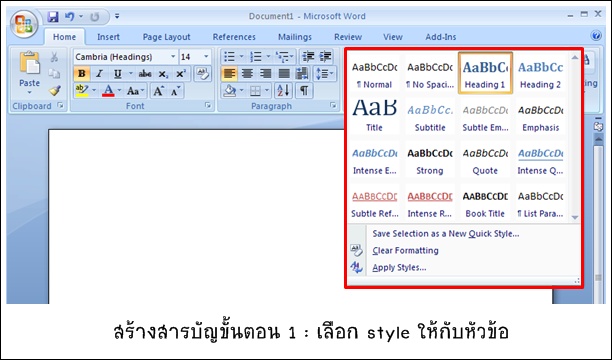
2. หลังจากนั้นกดที่ Reference แล้วกดที่ Table of Contents
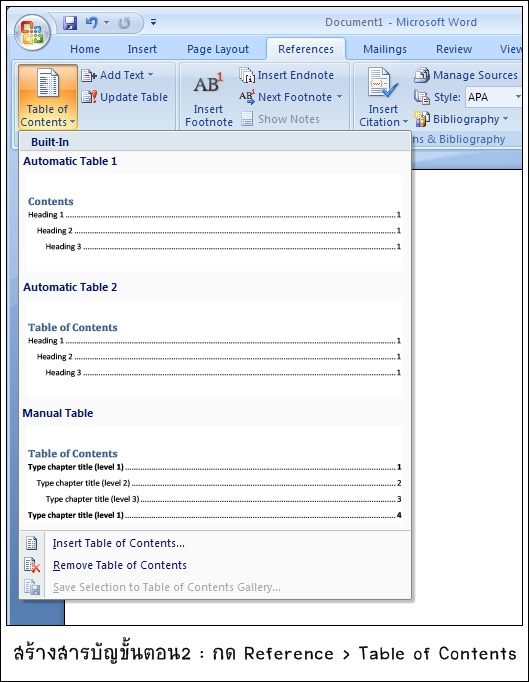
3. สามารถเลือกสารบัญในตัวอย่างเลยก็ได้ หรือว่ากดที่ Insert Table of Contents… เพื่อสร้างสารบัญเอง
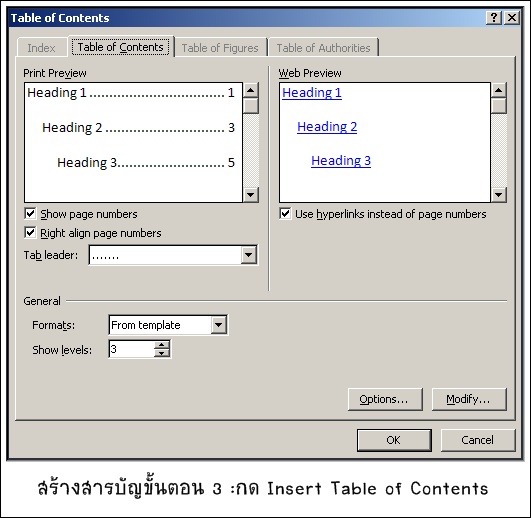
– show page numbers : ต้องการที่จะใส่เลขหน้าด้วยรึเปล่า
– Right align page numbers : ต้องการให้เลขหน้าอยู่ชิดด้านขวารึเปล่า
– Tab leader : เลือกกำหนดลักษณะของช่องว่างระหว่างหัวข้อกับเลขหน้า
– Use hyperlinks instead of page numbers : ใช้เป็นลิงค์แทนเลขหน้ารึเปล่า
– Format : เลือกกำหนดรูปแบบของสารบัญ
– Show levels : ต้องการแสดงกี่ขั้น เช่น ถ้าเลือก 3 ก็คือแสดง หัวเรื่อง 1 หัวเรื่อง 2 และหัวเรื่อง 3
4. หลังจากเลือกค่าตามที่ต้องการกด OK
5. โปรแกรมจะทำการสร้างสารบัญให้โดยอัตโนมัติ
6. หลังจากสร้างสารบัญแล้วมีการเปลี่ยนแปลงหัวข้อก็ให้เพียงกด Reference เลือก Update Table จากนั้นก็เลือกว่าจะอัพเดตเฉพาะเลขหน้า หรือว่าอัพเดตสารบัญใหม่ทั้งหมด ก็เป็นอันเสร็จแล้วค่า
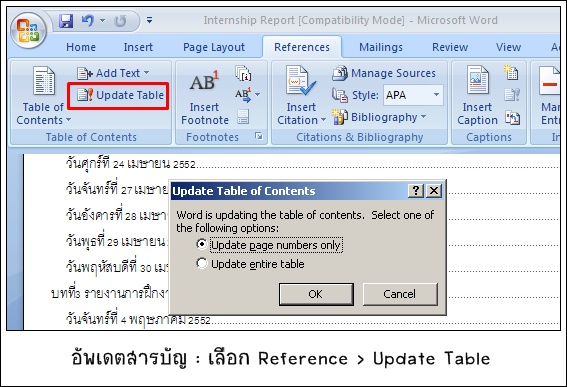
-
เพิ่มเติม
– http://office.microsoft.com/th-th/word/HP012253721054.aspx

Leave a comment